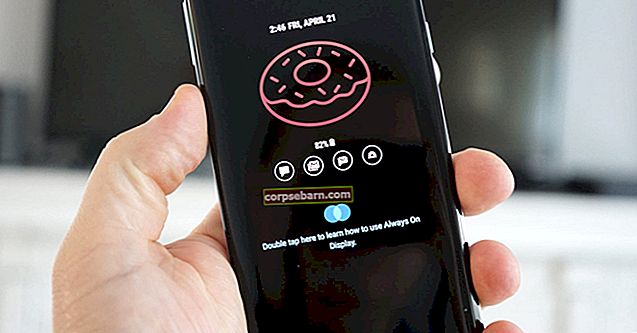V App Store je k dispozici více než milion aplikací a my se těšíme, že vyzkoušíme co nejvíce aplikací, a také chceme udržovat aplikace, které jsme již nainstalovali, aktuální - ale co když iPhone nestáhne nebo neaktualizuje aplikace? Poměrně málo uživatelů si na to stěžovalo a říkalo, že nejen že nemohou aktualizovat aplikace, které již mají, ale také si nemohou stáhnout nové. Pokud vás to také obtěžuje a služba App Store v tuto chvíli nefunguje, můžete problém snadno vyřešit podle níže uvedených řešení.
Přečtěte si více: iMessage nefunguje / čeká na aktivaci iMessage
Viz také: Jak opravit problémy s Wi-Fi iPhone
Viz také: iPhone se nenabíjí
Proč je moje aplikace přilepená na čekání?
Viz také- Jak opravit iPhone, který neaktualizuje aplikace
Kroky k opravě iPhone, který nebude stahovat aplikace

připojení k internetu
První věcí, kterou byste měli udělat, je ujistit se, že je vaše zařízení iOS připojeno k Wi-Fi nebo mobilní datové síti.
- Pokud používáte Wi-Fi: přejděte do Nastavení> Wi-Fi a zkontrolujte, zda je zapnutá.

- Pokud používáte mobilní data: přejděte do Nastavení> Mobilní data a zkontrolujte, zda jsou mobilní data zapnutá.

Jedním z důvodů, proč se aplikace na iPadu nebo iPhonu nebudou aktualizovat nebo stahovat, může být špatné připojení k internetu. Můžete přepnout z Wi-Fi na mobilní data nebo naopak a zkusit to znovu.
Režim Letadlo
Pokud je povolen režim Letadlo, vypněte jej. Existuje také jednoduchý trik, který může tento problém vyřešit - přepnutí režimu Letadlo. Musíte přejít do Nastavení, zapnout režim Letadlo, počkat 15–20 sekund a znovu jej vypnout. Může to znít šíleně, ale zkuste to!

Restartujte aplikaci App Store
Někdy se aplikace mohou chovat podivně a nemusí fungovat správně. App Store není výjimkou. Co dělat, když funkce App Store nefungují a váš iPad nebo iPhone nebude aktualizovat aplikace a stahovat nové? Musíte vynutit ukončení aplikace a poté ji znovu spustit. Dvakrát klepněte na tlačítko Domů a zobrazí se náhled naposledy použitých aplikací. Přejetím doprava nebo doleva vyhledejte aplikaci App Store a poté ji zavřete přejetím nahoru. Poté přejděte na domovskou obrazovku a spusťte App Store.

Datum a čas - nastavit automaticky
Uživatelé si všimli, že přechod na nastavení iPadu nebo iPhone a zapnutí možnosti „Nastavit automaticky“ pro Datum a čas problém snadno vyřeší. Udělej následující:
- Přejděte do Nastavení
- Dále klepněte na Obecné
- Klepněte na Datum a čas
- Přepněte přepínač vedle položky „Nastavit automaticky“ a zapněte jej.

Pokud jste již tuto možnost ve svém zařízení povolili, přejděte k dalšímu kroku.
Viz také: Dotyková obrazovka iPhone nefunguje
Restartujte iPhone
Stížnosti jako „Můj iPhone už nebude stahovat aplikace“ jsou docela běžné a uživatelé často zapomínají, jak efektivní může být jednoduchý restart. Než tedy přejdete na jiná řešení, vypněte a znovu zapněte telefon. Stiskněte a podržte tlačítko spánku / probuzení a přetáhněte „Posunutím vypněte napájení“. Jakmile je zařízení zcela vypnuté, stiskněte a podržte tlačítko spánku / probuzení, dokud neuvidíte logo Apple.

Odhlaste se z App Store
Problém může vyřešit odhlášení z App Store a opětovné přihlášení. Postupujte podle následujících pokynů:
- Přejděte do Nastavení
- Klepněte na iTunes a App Store
- Dále klepněte na své Apple ID
- Klepněte na Odhlásit se
- Přihlaste se znovu.

Viz také –Pokemon Go Problémy a jejich řešení
Obnovit leasing
Pokud jste připojeni k síti Wi-Fi a váš iPad nebo iPhone nebude aktualizovat ani stahovat aplikace, může problém vyřešit klepnutím na Renew Lease. Je to všechno docela jednoduché. Musíte udělat následující:
- Jdi do nastavení
- Klepněte na Wi-Fi
- Najděte svou síť Wi-Fi a klepněte na informační tlačítko (i) hned vedle ní
- Klepněte na Obnovit zapůjčení.

Uvolněte místo na svém iPhonu / iPadu
Pokud na svém zařízení nemáte dostatek volného úložného prostoru, nebudete si moci aplikace stahovat ani aktualizovat. Co tedy musíte udělat, je uvolnit místo. Můžete odstranit aplikace, které nepoužíváte, fotografie, videa nebo hudbu. Před odstraněním si soubory zálohujte. Jak jsme již řekli, aplikace, které již nepotřebujete, můžete smazat. Postup je následující:
- Na domovské obrazovce najděte ikonu aplikace, kterou chcete odstranit
- Klepněte a podržte ikonu aplikace, dokud se nezakolísá
- Klepněte na „X“
- Klepněte na Odstranit
- Aplikace bude odstraněna.

Aktualizujte software
Chyba v systému iOS může být důvodem, proč iPhone nebude stahovat nebo aktualizovat aplikace. Pokud je k dispozici nová verze systému iOS, je vhodné ji stáhnout a nainstalovat. Můžete to udělat bezdrátově nebo pomocí iTunes.
Bezdrátová aktualizace softwaru:
- Připojte svůj iPhone ke zdroji napájení
- Připojte se k síti Wi-Fi
- Přejděte do nastavení iPhone
- Klepněte na Aktualizace softwaru
- Klepněte na Stáhnout a nainstalovat nebo Instalovat nyní.

Aktualizace softwaru pomocí iTunes:
- Ujistěte se, že máte nejnovější verzi iTunes
- Připojte svůj iPhone / iPad k počítači
- Spusťte iTunes
- Vyberte svůj iPhone / iPad
- Klikněte na Souhrn
- Klikněte na Zkontrolovat aktualizaci
- Klikněte na Stáhnout a aktualizovat nebo Aktualizovat.

Obnovte všechna nastavení nebo vymažte veškerý obsah a nastavení
Pokud jde o iPhone a iPad, jak na to, obvykle uvádíme tato dvě řešení, protože mohou být účinná, pokud nic jiného nefunguje.
Obnovit všechna nastavení - nastavení na vašem zařízení iOS budou obnovena na výchozí tovární nastavení, ale aplikace a data nebudou smazána. Přejděte do Nastavení> Obecné> Obnovit> Obnovit všechna nastavení. Zadejte svůj přístupový kód. Klepnutím na Obnovit všechna nastavení potvrďte akci.

Vymazat veškerý obsah a nastavení - nastavení se obnoví na tovární nastavení a všechna vaše data se vymažou. Než budete pokračovat, zálohujte si soubory. Přejděte na Nastavení> Obecné> Obnovit> Vymazat veškerý obsah a nastavení. Zadejte svůj přístupový kód. Klepnutím na Vymazat iPhone nebo Vymazat iPad potvrďte akci. Zařízení se restartuje. Podle pokynů nastavte své zařízení jako nové. To vám dá nový začátek!

Proč stahování aplikací trvá tak dlouho?
Výše uvedená řešení obvykle problém vyřeší, ale pokud stále nemůžete stáhnout nové aplikace nebo aktualizovat ty, které již ve svém zařízení máte, je třeba vyzkoušet několik věcí.
Restartujte router
Za problém mohou být problémy s připojením. Co musíte udělat, je odpojit router, počkat 30 sekund a znovu jej připojit. Nebo aktualizujte firmware routeru.
Problém způsobuje aplikace
Někdy může být jednou z aplikací důvod, proč si nemůžete stáhnout nové aplikace nebo aktualizovat ty, které máte. Řešením je mazat aplikace jeden po druhém, dokud nebudete moci stahovat a aktualizovat aplikace. To může být časově náročné, ale přesto to může problém vyřešit.
App Store je pomalý a nezobrazuje nové aplikace
Jako každá jiná aplikace může být App Store občas pomalý nebo nemusí fungovat jeho funkce. Prvním řešením, které jsme navrhli, je vynutit ukončení aplikace. Další věcí, kterou můžete udělat, pokud je aplikace pomalá nebo nezobrazuje nové aplikace, je vymazat mezipaměť.
- Otevřete App Store
- Ve spodní části obrazovky uvidíte několik tlačítek
- Klepněte na jedno z těchto tlačítek 10krát.

iPad nebo iPhone nemohou stahovat aplikace přes 100 MB
Mnoho lidí čelilo tomuto problému - iPhone nebude stahovat aplikace přes 100 MB. Zde je způsob, jak se problému zbavit:
- Pokud používáte 4G, připojte se místo toho k síti Wi-Fi a zkuste aplikaci stáhnout znovu.
- Uvolněte nějaký úložný prostor - jak jsme zmínili výše, pokud nemáte dostatek volného úložného prostoru, nebudete si moci stahovat nové aplikace a aktualizovat ty, které jste nainstalovali. Odstraňte nepoužívané aplikace, fotografie, videa, hudbu atd.
iPad Pro nebo iPhone nebudou aktualizovat aplikace čekající
Pokud se vaše aplikace pro iPad nebo iPhone nebudou stahovat, bude stále číst „čekání“, může dojít k problému se serverem App Store. Apple problém vyřeší a služba bude opět k dispozici. Můžete také kontaktovat Apple nebo navštívit některý z jejich obchodů.
Tyto problémy / řešení lze nalézt a účinné na zařízeních iPhone 4, iPhone 4s, iPhone 5, iPhone 5s, iPhone 5c, iPhone 6, iPhone 6 Plus, iPhone 6s, iPhone 6s Plus, iPhone SE, iPhone 7, iPhone 7 Plus, iPhone 8 , iPhone 8 Plus, iPhone X, iPad, iPad Mini, iPad Air a iPad Pro.